Ajustarea pentru thunderbird mozilla (e-mail de la Google) - yachaynik - site-ul pentru manechine reale
Tocmai am înființat Mozilla Thunderbird pentru e-mail, dar din când în când avem de a primi nu numai mesaje. dar, de asemenea, pentru a le trimite. Prin urmare, este timpul pentru a configura accesul la serverul SMTP, care este responsabil pentru trimiterea de mesaje.
Pentru a face acest lucru, pe partea stângă a ferestrei „Setări de cont“, faceți clic pe opțiunea „Outgoing Mail Server (SMTP)». În panoul din dreapta, faceți clic pe butonul „Add“.
O fereastra se va deschide, pe care o vom discuta în detaliu:
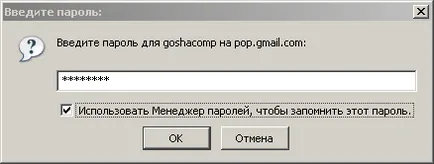
Descriere - aici, de fapt, puteți introduce doar despre nimic. Ce scrie în această casetă text va fi o înregistrare distinctă, care să permită, în viitor, pentru a distinge acest lucru de la un alt server SMTP (presupunând că acestea vor fi mai mult de unul)
Nume server - aici doar scrie smtp.gmail.com
nume de utilizator - va avea la fel ca numele de utilizator pentru serverul POP.
La sfârșitul câmpurile de text trebuie să fie completate în secțiunea „Utilizați o conexiune securizată“ pentru a include elementul „TLS, ori de câte ori este posibil“.
Apoi, faceți clic pe butonul „OK“. care va închide fereastra.
Acum putem închide fereastra și „Setările contului.“ Facem acest lucru prin apăsarea butonului „OK“ în partea de jos a ferestrei.
Acum este momentul pentru a efectua un experiment - va ști dacă tot ne-am configurat corect. Pentru a face acest lucru, apăsați pe butonul „Get“, în colțul din stânga sus.
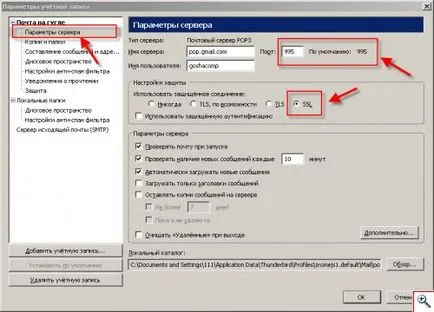
În cazul în care acțiunile vysheoboznachennyh au fost lucrări corect, va apărea o fereastră:
Noi materiale pe această temă: